Cron Job ها را در وردپرس مدیریت کنید.
در این مطلب قصد داریم تا راه روش مدیریت Cron Job ها در وردپرس را به شما آموزش دهیم.معمولا زمان بندی در اعمال وردپرس باعث بهبود عملکرد وب سایت می شود.
مدیریت زمان بندی دستورالعمل ها در وردپرس
کرون یک تکنولوژی برای اجرای زمان بندی دستورالعمل ها در وردپرس می باشد.
وردپرس خود به گونه ای ساخته شده است که با استفاده از یک Cron داخلی بتواند از زمان بندی دستورالعمل ها استفاده نماید.مانند چک کردن برای بروزرسانی، انتشار لیست های زمان بندی شده و….
کران وردپرس چیست و عملکرد آن به چه صورت می باشد؟؟
کرون یک اصطلاح تکنیکی برای مدیریت دستورالعمل هایی است که می خواهیم طبق یک زمان بندی خاص یا در فواصل منظم اجرا شوند.
وردپرس از یک برنامه زمان بندی درونی برای اجرای برخی از دستورالعمل هایش استفاده می کند. به عنوان مثال چک کردن برای به روزرسانی ها، پاک کردن کامنت های قدیمی و…
پلاگین ها نیز می توانند برای اجرای دستورالعمل ها از یک برنامه زمان بندی شده استفاده کنند.برای مثال پلاگین Backup در وردپرس برای انجام عملیات خود در فواصل زمانی مشخص از Cronn استفاده می کند.
اگر این پلاگین مکررا و شدید یک کاری را انجام دهد شما باید مشکل را شناسایی و برطرف نمایید.
در ادامه می خواهیم عملیات Cron کردن را در وردپرس بدون کد نویسی به شما آموزش دهیم.
زمان بندی دستورالعمل ها در وردپرس
اولین کاری که باید انجام دهید نصب پلاگین WP Crontrol می باشد.برای جزئیات نصب این پلاگین به آموزش نصب افزونه در وردپرس مراجعه کنید.
سپس قسمت Activation را باز کرده و به صفحه ابزار ها –>Cron Event بروید تا مرحله به مرحله تنظیمات را انجام دهیم.
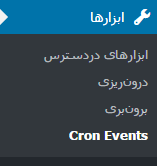
در این جا شما لیستی از تمام رویداد ها را مشاهده می نمایید که باید روی سایتتان توسط سیستم کرون در وردپرس اجرا شوند.

اسم رویداد ها معمولا به گونه ای است که مشخص می کند چه دستورالعمل خاصی باید اجرا شود.
به این نکته توجه داشته باشید که اسم دستورالعمل ها به پیشوند wp_……. آغاز می شود. مانند wp_update و…
پلاگین های وردپرس ممکن است از پیشوند های خاص خودشان برای نام گذاری استفاده کنند، به عنوان مثال پلاگین Yoast Seo از پیشوند wpseo_…… استفاده می کند.
با استفاده از این پلاگین می توان زمان بعدی اجرای یک دستوالعمل را تعیین کرد و همچنین فاصله زمانی بین تکرار اجرا های آن را مشخص نمود.
آخرین ستون از این جدول این امکان را به شما می دهد تا Cron ها را ایجاد، حذف و ویرایش نمایید.
در کار با ستون آخر از این جدول نهایت دقت را داشته باشید تا کرون های مربوط به وردپرس را حذف نکنید.
برای ویرایش هر کرون از لیست روی گزینه Edit در ستون آخر کلیک کنید تا یک تب جدید در زیر جدول با نام ‘Modify cron event’ ایجاد شود.
در این قسمت می توانید تنظیمات مورد نظرتان مانند اجرای رویداد مورد نظر و زمان تکرار اجرای رویداد را برای هر دستورالعمل وارد کرده و با ذخیره تنظیمات از اجرای زمان بندی دستعورالعمل در وردپرس استفاده نمایید.
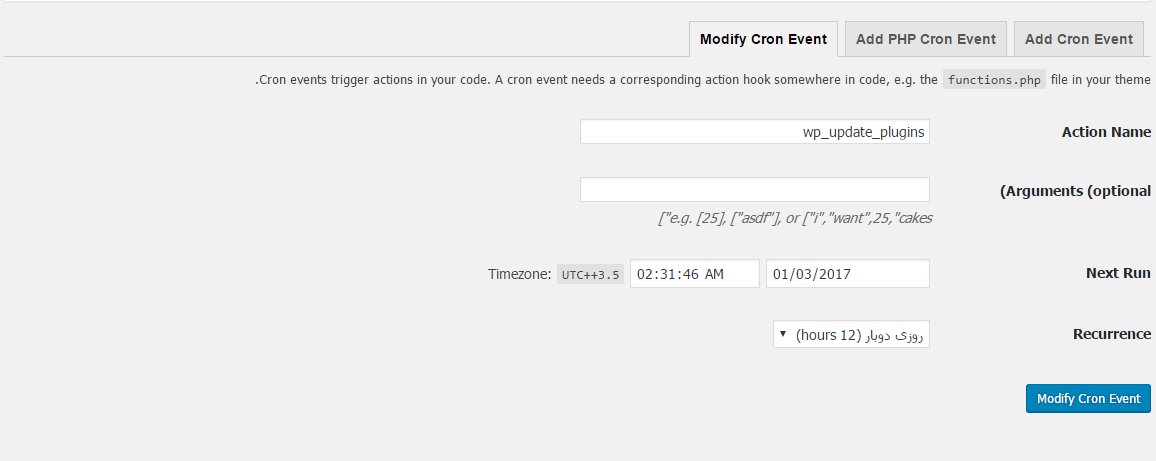
اضافه کردن زمان بندی شخصی به وردپرس
شما به راحتی می توانید Cron مورد نظر خود را در وردپرس بسازید. برای این منظور به صفحه ابزار ها –>Cron Event رفته و روی تب ‘Add Cron Event’ کلیک کنید.
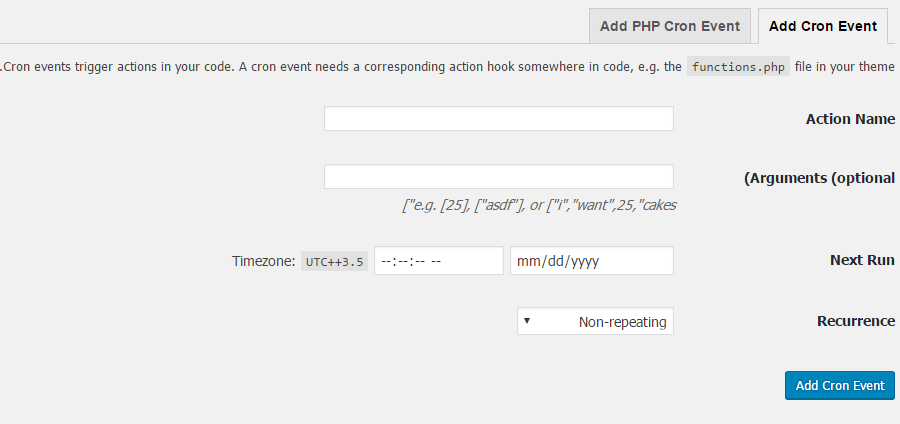
در پنجره باز شده مانند تصویر بالا مراحل زیر را انجام دهید :
1.انتخاب نام برای رویداد مورد نظر
- بین حروف نامی که انتخاب می کنید نباید فاصله (space) باشد.
- از متغیر های مجاز برای نام گذاری استفاده کنید.
2.ارائه استدلال
- اگر رویداد مورد نظرتان نیاز به استدلال خاصی دارد می توانید استدلال مورد نظرتان را در فیلد دوم وارد نمایید.
3.مشخص کردن زمان بندی
- در این قسمت باید زمان بعدی اجرای دستورالعمل و دوره تکرار اجرا را مشخص نمایید.
پس انجام مراحل بالا برای ذخیره کرون ایجاد شده روی دکمه Add Cron Event کلیک نمایید.
اگر این کرون اجرا شود هیچ اجرای خاصی را مشاهده نمیکنید.برای اجرای یک کرون باید به وردپرس بگوییم چه دستورالعملی اجرا شود که کد مربوط به اجرا را در فایل فانکشن می نویسیم.
به عنوان مثال اگر بخواهیم در زمان اجرای یک رویداد خاصی، ایمیلی برایمان ارسال شود کد زیر را باید به فایل فانکشن اضافه کنیم.
if ( ! wp_next_scheduled( 'wpb_custom_cron' ) ) {
wp_schedule_event( time(), ‘hourly’, ‘my_task_hook’ );
}
add_action( ‘wpb_custom_cron’, ‘wpb_custom_cron_func’ );
function wpb_custom_cron_func() {
wp_mail( ‘you@example.com‘, ‘Automatic email’, ‘Automatic scheduled email from WordPress to test cron’);
}
توجه داشته باشید که برای استفاده از کرون ها شما باید سطح متوسطی از php و سطح پیشرفته ای از وردپرس را آموزش دیده باشید.
منبع:میهن وردپرس





